
Możesz zobaczyć historię odwiedzin stron internetowych w przeglądarkach, naciskając kombinację klawiszy Ctrl+h. Jest to wygodne, jeśli surfujesz po Internecie w poszukiwaniu czegoś, a następnie pamiętasz coś ważnego, ale zapomniałeś, na której stronie on był. Albo pamiętasz o tym następnego dnia i pojawiła się myśl „tak, widziałem to gdzieś”, ale czasami nie wiesz, gdzie jest historia odwiedzin, zaczynasz powtarzać swoje poszukiwania tak jak przedtem lub po prostu „wbijać” to.
Ale co jeśli, dla prostego zainteresowania, chciałbyś zobaczyć całą historię przeglądarek i gdzie byłeś w danym dniu lub czasie? Ile jeszcze potrzebowałeś?.
Może chcesz po prostu zobaczyć, gdzie były twoje dzieci, żona lub krewni, gdy byłeś w pracy lub w podróży służbowej. Tutaj pod słowami „gdzie były” mam na myśli „które strony odwiedziłem”.
Niedawno znalazłem w sieci taki program jak Przeglądarka historii Internetu. Mówi po angielsku, ale znasz już tylko 10 słów, a jeśli nie, pomogę ci.
Teraz opiszę ci jego zalety:
- Ogólnie rzecz biorąc, program został zaprojektowany specjalnie do przeglądania historii odwiedzin strony we wszystkich przeglądarkach.
- Czyta historię przeglądania z głównych, najpopularniejszych przeglądarek, takich jak Microsoft Internet Explorer, Mozilla Firefox, Google Chrome, Opera i Apple Safari.
- Nie wymaga instalacji (wersja przenośna), możesz przesłać go na dysk flash USB lub po prostu zachować archiwum i uruchomić z niego (jak ja).
- Działa na wszystkich wersjach systemu Windows (2000, XP, 2003, Vista, 7, Server 2008, 8) i na dowolnej głębokości bitowej (32 i 64).
- Ona jest wolna.
Ogólnie cud! A nie program ... I dlaczego tak myślę, myślę, że zrozumiesz siebie, czytając dalej 
Możesz pobrać go z oficjalnej strony (nie wędruj tam przez długi czas, link do pobrania znajduje się w prawym górnym rogu).
Lub z tej strony IHB.zip 1,29 Mbc pliki do pobrania: 4307 (nie bój się, nie ma wirusów).
W archiwum znajdują się 2 pliki - IHB.dll i IHB.exe (odpowiednio biblioteka i sam program).
Możesz rozpakować, możesz uruchomić plik bezpośrednio z archiwum IHB.exe.
Pojawi się to okno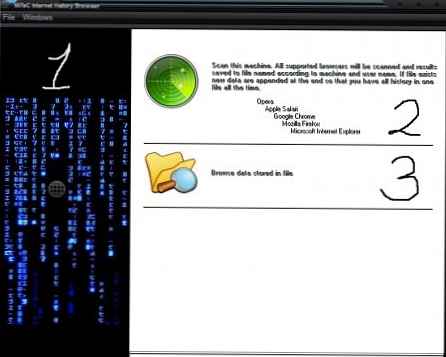
Na co wskazałem liczbami:
1 i 2) - historia wyszukiwania we wszystkich przeglądarkach (a dokładniej na 5) zainstalowanych na komputerze. Myślałem, że jest różnica przycisków 1 z przycisku 2), ale przy wyborze tego czy innego wynik był taki sam, znaleziono taką samą liczbę rekordów i nic się nie zmieniło. Myślę, że nie na próżno 2) przyciski wyszukiwania. Zaryzykuję to zasugerować 1 szukam Wszyscy komputer, w tym urządzenia przenośne lub coś innego, oraz 2) tylko te zainstalowane.
Na przykład możesz po prostu skopiować folder z zainstalowaną przeglądarką gdzieś na dysk i bez instalacji, aby z nim pracować. Na przykład przeniosłem operę z laptopa na komputer i pracowałem cicho. Maja 1 opcja wykryje taki folder, i 2) nie Nie wiem Kto wie - napisz w komentarzach.
3) - Otwiera istniejący plik utworzony przez program (więcej na ten temat poniżej).
4 - Przechodzenie do strony programisty.
Oczywiście, aby poznać historię, musisz kliknąć 1 lub 2). Program rozpocznie skanowanie systemu i wyszukiwanie. Szybkość zależy od właściwości komputera. Wyszukiwanie 25 tysięcy stron zajęło mi około 8 sekund..
Początkowo okno będzie zawierać całą historię posortowaną podczas odwiedzin (nowe u góry). Uczyniłem to trochę łatwiejszym, po lewej stronie znajduje się ikona znaku minus, po kliknięciu cała historia tego dnia jest ukryta. No i odpowiednio, po kliknięciu „znaku plus” historia zostaje ujawniona.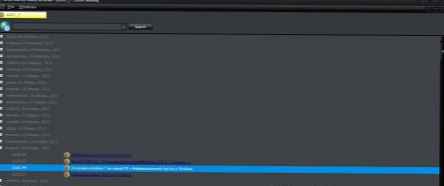
Po kliknięciu dowolnego wiersza pojawia się menu od dołu, w którym:
Tytuł wskazuje tytuł strony,
Link URL do strony,
Odwiedzone pokazuje dokładną datę i godzinę wizyty,
Liczba odwiedzin liczba wyświetleń strony.
Aby otworzyć tę stronę, kliknij przycisk. Otwórz w prawym dolnym rogu, pamiętaj - strona w przeglądarce otwiera się domyślnie. Jeśli chcesz go otworzyć w tym, który Ci się podoba, skopiuj tekst w polu URL (podświetl myszką, RMB - Kopiuj) i wklej go w pasku adresu przeglądarki.
Jamniki Myślę, że z tym wszystko jest jasne, załatwione. Następnie zajmiemy się menu.
Menu Plik: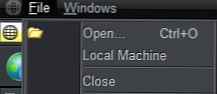
Otwórz ... Ctrl + O - otwórz plik programu z historią. Wskazany jest skrót klawiaturowy do otwierania (przy okazji, w wielu programach pliki są otwierane przy tej kombinacji).
Komputer lokalny - skanuje system w poszukiwaniu historii plików.
Zamknij - zamyka bieżącą kartę (jeśli kilka jest otwartych)
Odśwież F5 - aktualizuje listę znalezionych historii. Wskazany jest także klawisz skrótu do aktualizacji (nie tylko w tym programie działa prawie wszędzie. Chociaż teraz naciśnij F5 na stronie, a przeglądarka odświeży stronę).
Wyjdź - samo wyjście z programu.
Menu systemu Windows potrzebne tylko do pracy z otwartymi kartami (oknami). Wszystko jest tam proste, ale nadal pokażę ci, jak to będzie wyświetlane: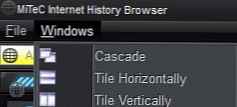
Kaskada
Płytka poziomo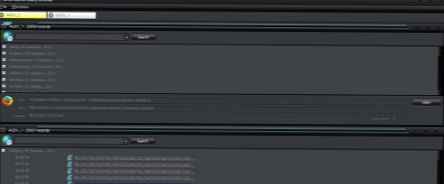
Płytka w pionie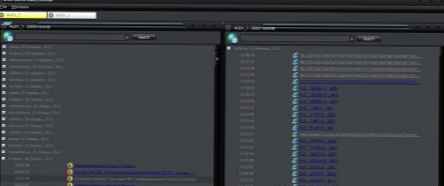
Klikając otwarte karty (zaznaczając pola), po prostu aktywujesz je.
To wszystkie funkcje programu.
A propos, ponieważ mam zainstalowane tylko 4 przeglądarki - są to IE, Mozilla, Iron i Dragon, pokazuje mi tylko IE i Mozilla, a Iron i Dragon nie wyświetlają się, chociaż są w ruchu Chrome.
Nie jestem tym naprawdę zmartwiony, wręcz przeciwnie, dodam kolejny + do tych przeglądarek.
A teraz pokażę ci, jak go użyć, aby trochę oszukać 
Uwaga! Nie masz uprawnień do wyświetlania ukrytego tekstu..











